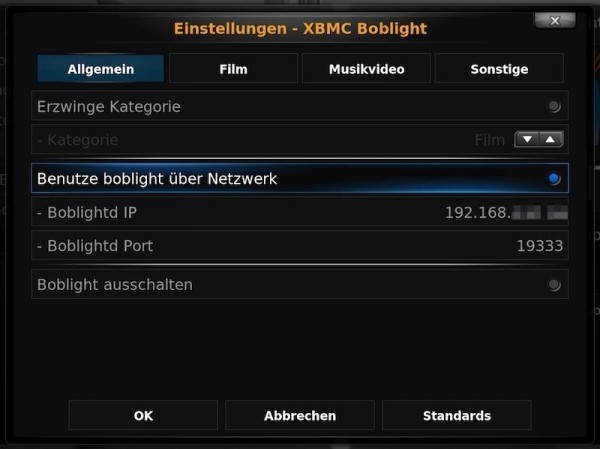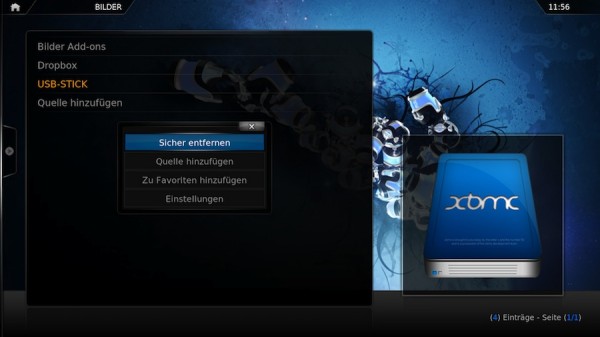Nun kommen wir zum abschließenden Artikel in der Artikelserie. Wir kompilieren, installieren nun Boblight (boblightd, boblight-X11, boblight-v4l, boblight-constant), konfigurieren den Boblight Client (boblight-X11) auf dem Media-PC und verbinden uns mit dem Boblight Dienst (boblightd) der Dreambox.
Artikelserie
SEDU Ambilight – Artikelserie – Einleitung, Aufbau und Allgemeines
SEDU Ambilight – SEDU-Board mit SEDUsetup konfigurieren
SEDU Ambilight – boblight.conf mit BoblightConfigTool für boblightd erzeugen
SEDU Ambilight – Dreambox – Boblight Plugin installieren und konfigurieren
SEDU Ambilight – HTPC – boblight-X11 mit dem boblightd Dienst der Dreambox verbinden
Wie ich im Artikel über die boblight.conf bereits geschrieben habe, gibt es zwei Möglichkeiten das SEDU-Ambilight mit XBMC zu verwenden. Einmal den boblight-X11 Client über den diese HowTo gehen wird und das XBMC Boblight Addon, diese zusätzliche Möglichkeit möchte ich auch kurz erklären.
XBMC Boblight Addon mit boblightd Dienst der Dreambox verbinden
Zuerst installiert ihr euch das XBMC Boblight Addon aus dem originalen XBMC-Repository über den in XBMC befindlichen Addon-Manager. (Einstellungen > Add-ons > weitere Add-ons > XBMC.org Add-ons > Dienste > XBMC Boblight)
Dann geht ihr im Menü des Addons auf Konfigurieren. Dort könnt ihr, wie ihr im Screenshot erkennt, boblight über das Netzwerk benutzen – dort tragt ihr die IP der Dreambox ein.
Unter Sonstiges könnt ihr ein festes Hintergrundlicht festlegen, wenn gerade mal kein Film / TV-Serie läuft.
Wenn ihr gar keinen zweiten Boblight Client habt, ihr das SEDU-Board quasi per USB an den HTPC angeschlossen habt, dann SEDU Ambilight – HTPC – boblight-X11 mit dem boblightd Dienst der Dreambox verbinden weiterlesen